Реклама
Новые вещи - это круто, а старые - нет. Если они действительно не старые, в этом случае они снова круто! Это суть «ретро». Сегодня я покажу вам, как сделать свой собственный ретро-постер в Photoshop, который бы послужил отличным приглашением на вечеринку. Вы также можете использовать эффект для создать уникальную фотографию на обложке Facebook Как создать оригинальную и уникальную фотографию обложки Facebook без использования PhotoshopНекоторое время назад я рассказывал вам о 6 лучших местах для бесплатной разработки собственной обложки на Facebook. Все эти места все еще великолепны, и Timeline все еще очень с нами, так что ... Читать далее .
Извлечь модель
Первое, что мы хотим, - это позорно привлекательная модель, которая станет главным приглашением на вечеринку. Импортируйте ваше базовое изображение - в данном случае случайное фото у меня есть.

Используйте инструмент быстрого выбора (нажмите W, но нажимайте, пока не увидите значок кисти, а не Волшебную палочку), и нарисуйте области, которые вы хотите выбрать. Вы можете сделать инструмент больше, чтобы ускорить процесс или уменьшить его для более точной настройки, и удерживайте клавишу ALT, чтобы удалить биты из вашего выбора, если вы выделите слишком много.
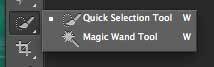
Как только вы закончите, нажмите Уточнить край Кнопка на верхней панели инструментов. Играйте с ползунками, пока вы не получите извлечение, которое вас устраивает - это действительно зависит от исходного материала - затем выберите вывод на новый слой. у вас должно получиться что-то вроде этого:
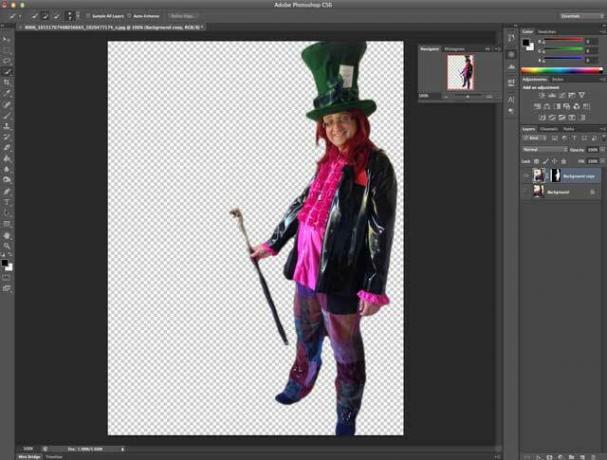
Создать фон
Создайте новый слой и залейте его чем-нибудь очень темным. Я выбрал цвет шляпы для этого. Это в конечном итоге сформирует границу.
Затем создайте еще один слой и выберите прямоугольник чуть меньшего размера, чем полный размер холста - залейте его теплым психоделическим апельсином, ключом к этому образу 70-х годов (# FF5117 это хорошо).
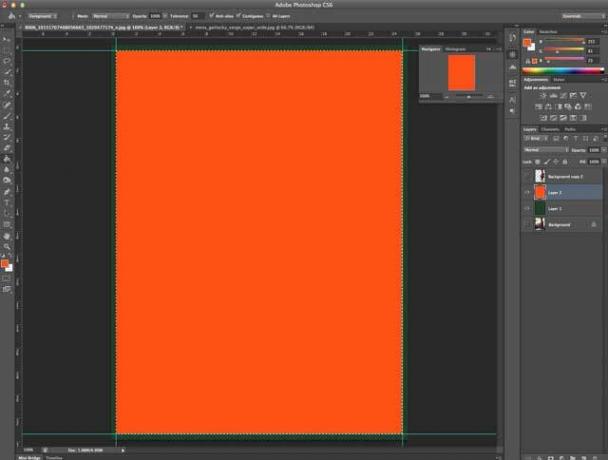
Теперь это становится сложнее - мы собираемся создать шаблон круга. Начни с нового 50 х 50 пикселей документ и нарисуйте черный круг, достаточно большой, чтобы заполнить весь холст. Удалите фоновый слой, если он еще не прозрачен, затем перейдите к редактировать -> Определить шаблон. Назови свой шаблон Круг-50 × 50.

Вернуться к исходному документу, щелкните правой кнопкой мыши на оранжевый фоновый слой и из Параметры наложения, создать новый наложение шаблона используя ваш шаблон круга с прозрачностью 8%.
Далее я использую бесплатную графику солнечных лучей от fanextra.com(Внимание: вам нужно подписаться на какой-то список рассылки, чтобы получить загрузку, но там есть куча отличных бесплатных программ, так что это того стоит). После загрузки откройте PSD-файл sunburst-20, выберите все с помощью CMD-A, затем скопируйте его в новый слой исходного файла над оранжевым фоном. Его фон прозрачен, но синий не годится.
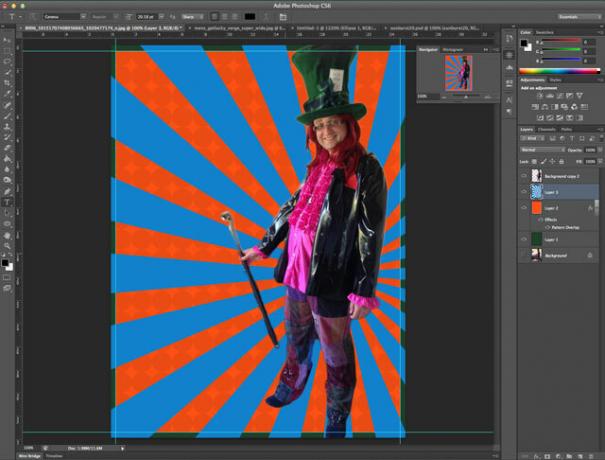
Перейти к Образ -> корректировок -> Насыщенный оттеноки ударить Оттенок до +180 и Насыщенность до +50. Когда вы закончите, уменьшите прозрачность этого слоя примерно до 50%, выберите оранжевый фоновый слой и объедините их.
Нужно... Больше... Пузыри!
Далее создайте новый слой и скройте все остальные. На этом новом слое нарисуйте круг. Куда подойдёт, но не слишком большой. Когда вы закончите, щелкните правой кнопкой мыши и выберите Параметры наложенияи измените непрозрачность заливки до 50%, затем добавьте 8pt черный штрих. Итак, теперь у вас есть серый круг с толстым черным контуром.
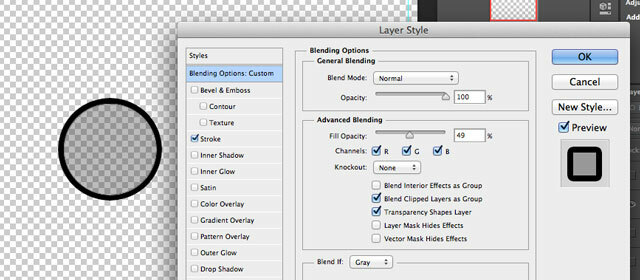
Выберите ваш круг (Ctrl-click или Control-click в Windows, для большого пальца слоя это самый простой способ) и перейдите к редактировать -> Определить пресет кистии дать ему имя.
Теперь удалите слой с кругом, который вы только что создали, и включите оранжевый и зеленый фоновые слои. Создайте новый слой над ними, затем вызовите инструмент Кисть (нажмите B) и окно Кисти (Окно -> Щетка). Найдите только что созданный набор кистей и внесите следующие изменения в диалог настроек кисти:
- на форме кисти, измените расстояние до 100%
- на динамике кисти, измените минимальный диаметр на 50%
- при рассеянии включите «Обе оси» на 1000% с количеством 5 и дрожанием 1%.
- При передаче выберите 50% для непрозрачности дрожания и потока дрожания
Предварительный просмотр ниже должен дать вам хорошее представление о случайном эффекте, который мы ищем, так что это хорошо.

Мы собираемся создать 3 слоя этих кругов. Первый слой будет иметь большие круги и будет едва заметен. Нажмите несколько раз, пока вы не будете довольны, затем примените к слою гауссово размытие большого радиуса и уменьшите непрозрачность до 70%.
Сделайте еще несколько кругов меньшего размера на следующем слое. Используйте меньше размытия, чем первый слой, и установите непрозрачность на 50%. Теперь у вас должно быть что-то вроде этого:

Создайте еще один слой с еще меньшими кругами и используйте еще одно гауссово размытие с радиусом всего в несколько пикселей. Опять же, установите непрозрачность около 50%.
Наконец, сгруппируйте все 3 слоя кругов и измените режим наложения на цветная уловка. Вы должны увидеть что-то вроде этого:

Уберите все эти слои в папку, если хотите.
Используйте потрясающе привлекательную модель
Раскройте и продублируйте извлеченную модель на новый слой. Перейти к Фильтр -> Резкость -> Нерезкая маска и установите значения в 70, 3, 0. Или настройте его, пока он не будет выглядеть хорошо для вас, поскольку он будет зависеть от источника, который вы используете. Слейте эти два слоя.
Создать корректирующий слой для уровней далее (Слой -> Корректирующий слой -> Уровни) и попросите его использовать предыдущий слой в качестве обтравочной маски - это означает, что эффект будет применен только к нашей модели. Если вы забыли, вы всегда можете щелкнуть правой кнопкой мыши на слое и выбрать Создать обтравочную маску оттуда. Слегка потяните ползунки теней и бликов, чтобы мы убрали часть тонального диапазона. Затем немного подтяните средние тона. Что-то вроде этого:

Добавьте еще один корректирующий слой, на этот раз Фото фильтр. Установите его, чтобы использовать оранжевый цвет по умолчанию, на 85%.
Теперь для эффекта ореола. Выберите форму вашей модели, увеличьте выделение на 8 пикселей (Выбрать -> Изменить -> расширять) и создайте черную заливку на новом слое. Теперь у вас есть большой черный контур.
Выбрав этот новый слой, сократите выделение на 2 пикселя и нажмите Backspace, чтобы удалить его, оставив тонкий черный контур.

Нажмите на FX кнопку, создать внешнее свечение и наложение цвета на желтый. Наконец, примените к этому слою 2px размытия по Гауссу, чтобы у вас остался холодный желтый ореол вокруг модели. Ницца.

Дублируйте слой модели 4 или 5 раз, устанавливая прозрачность около 50% для каждого. Переместите их влево, каждый раз изменяя их размер, чтобы они были немного меньше, чем в предыдущем. Я обнаружил, что было легче выровнять их все на равных расстояниях вдоль нижнего края, а затем изменить размер вверх.
Нам также нужен текст. Я использую шрифт Willy Wonka, свободный от dafont.com

Я установил режим наложения на прозрачность около 85%, добавил очень небольшое размытие по Гауссу, затем дублировал слой несколько раз, чтобы сделать его более интенсивным - это также дает хороший блеклый белый, я считать.
Внизу слева будет готов текст о месте и времени проведения мероприятия, но я оставлю это на ваше усмотрение.
Grunge
Наконец, чтобы получить эффект блеклого ретро, выделите все свои предыдущие слои, щелкнув по ним Command (или Control-click), затем нажмите Shift-Command-C (или Shift-Control-C), чтобы скопировать как объединенный, и вставить. Вы обнаружите, что новый слой был создан, и все, что вы создали, было объединено в один слой. использование Фильтр -> Шум -> Добавлять шум, 20% однородный монохроматический, затем измените режим смешивания на экран и выключите прозрачность (до вас, сколько). Это добавит характерный блеклый или плохо напечатанный эффект.
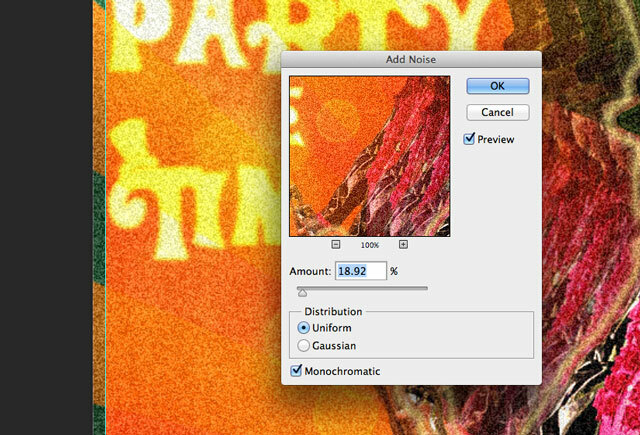
Для еще большего количества гранж, загрузите эти тяжелые царапины, поместите размер кисти до 1000px, и один щелчок должен сделать это. Размыть это примерно на 1 пиксель и уменьшить прозрачность.
Вот где я и оказался.

Неплохо. Конечно, это не единственный эффект 70-х, на который вы могли пойти: вдохновением для этого поста был Daft Punk, который недавно использовал крутой ретро-эффект для рекламировать свои последние товары; или, возможно, вы бы предпочли это отличный постер в стиле видеоигры? Лично я все еще фанат сдвиг наклона все Как сделать свои собственные сцены смещения наклона в фотошопе Читать далее .
Джеймс имеет степень бакалавра в области искусственного интеллекта и сертифицирован CompTIA A + и Network +. Он является ведущим разработчиком MakeUseOf и проводит свое свободное время за игрой в VR-пейнтбол и настольные игры. Он строит компьютеры с детства.


